修图匠“用ps制作人造纹理(图)”Photoshop图文教程内容:
先看效果图。

首先打开一幅老虎的图片,你可以用华南虎事件中的老虎,首先复制背景层,ctrl+shift+U去色,不透明度降到70%
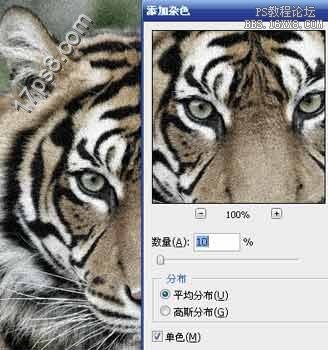
高斯模糊1像素。滤镜>锐化>智能锐化。

建新层,填充黑色,添加杂点,图层模式改为滤色,不透明度降到50%。
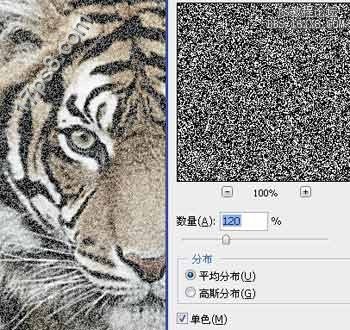
Ctrl+J复制杂点层,隐藏,回到原图层,应用动感模糊滤镜。

之后锐化2次,得到下图效果。

显示图层1副本,选择它,应用动感模糊滤镜,锐化2次。

加入亮度对比度调整层。

之后合层,锐化1次即可,最终效果如下。

先看效果图。

首先打开一幅老虎的图片,你可以用华南虎事件中的老虎,首先复制背景层,ctrl+shift+U去色,不透明度降到70%
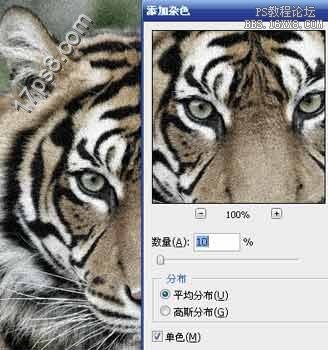
高斯模糊1像素。滤镜>锐化>智能锐化。

建新层,填充黑色,添加杂点,图层模式改为滤色,不透明度降到50%。
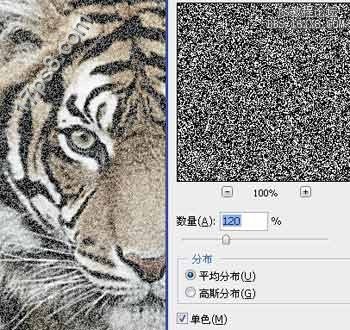
Ctrl+J复制杂点层,隐藏,回到原图层,应用动感模糊滤镜。

之后锐化2次,得到下图效果。

显示图层1副本,选择它,应用动感模糊滤镜,锐化2次。

加入亮度对比度调整层。

之后合层,锐化1次即可,最终效果如下。

